如何解决WindowsXP系统DNS错误
2017-02-24
相关话题
如果DNS错误的话可能会导致用户不能通过浏览器打开网站,那么如何解决WindowsXP系统DNS错误呢?下文小编就分享了解决WindowsXP系统DNS错误的方法,希望对大家有所帮助。
解决WindowsXP系统DNS错误方法
1、打开网上邻居,在左边“网络任务”一栏里打开查看“查看网络连接”,在打开的窗口中选择“本地连接”单机鼠标右键选择“属性”,在新打开的窗口中选择“TCP/IP协议”然后点击“属性”按钮。
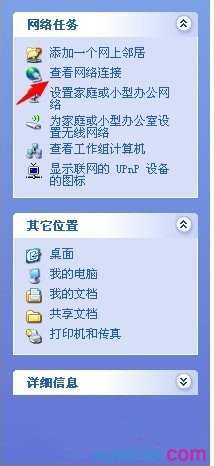


2、在公用路由器时,我们的电脑之所以有时候会出现“找不到服务器或DNS错误”此类问题,是因为同一个路由器上的电脑之间都是自动获取IP地址的,有时会选到相同的IP地址,两台电脑相互冲突,就会出现有一台或是多台上不了网的情况,我们只要把所有电脑的IP地址都改为静态而互不相同的就不会再发生这种问题了。
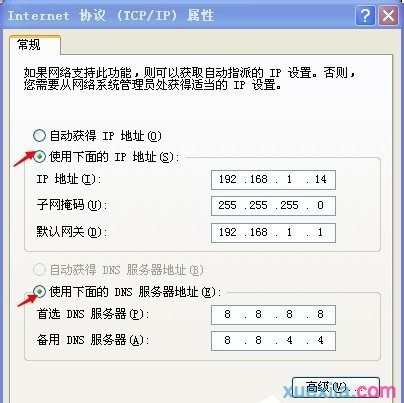
3、在如图所示的窗口中,分别勾选“使用下面的IP地址”和“使用下面的DNS服务器地址”并依次填如下参数:IP地址——192.168.1.20 、 子网掩码——255.255.255.0、默认网关——192.168.1.1、 首选DNS服务器——8.8.8.8、 备用DNS服务器——8.8.4.4 ,点击确定关闭即可。

如何解决WindowsXP系统DNS错误相关文章:
1.Windows系统DNS错误如何解决
2.XP系统无法上网错误代码105怎么办
3.如何解决Win8浏览网页出现网络连接错误118
4.怎么解决Win8系统无法完成更新提示
5.WindowsXP系统如何设置友讯无线路由器
6.怎么处理电脑很卡